Делаем backup с помощью SP Flash Tool [инструкция]
Инструкция по созданию полного бэкапа с помощью SP Flash Tool
Инструкция актуальна на данный момент для всех платформ, как для старых MT65xx, так и для новых: MT67xx.
- SP Flash Tool v5.1548.00.000
- смартфон Xiaomi Redmi Note 2
- scatter-файл был взят из стоковой прошивки
1. Выключить устройство. Установить драйвера, которые можно взять из этого архива: MTK_USB_All_1.0.2.zip | Как устанавливать USB VCOM драйвера для прошивки устройств на чипсете MT65xx через SP Flash Tool
2. Запускаем Sp Flash Tool и выбираем scatter-файл. Если его нет у вас — берёте от любого другого устройства с таким же процессором, самих файлов прошивки может и не быть -> они не нужны. Отмечаем галочкой только первый пункт «Preloader».
Все скриншоты в теме кликабельны!
3. Перейти во вкладку «Memory Test». Отметить только пункт «RAM Test».
4. Нажать кнопку Start и подключить ВЫКЛЮЧЕННЫЙ смартфон к компьютеру, после чего флэштул автоматически произведёт тест памяти.
готовый тест с моего телефона
5. Берём информацию полученных с помощью теста-памяти и копируем в блокнот. Нулевые блоки нам не нужны! На скриншоте они вычеркнуты.
6. Переходим во вкладку «ReadBack» и нажимаем кнопку «Add». Кликаем двойным щелчком мыши по появившейся строчке. Задаем имя файла (по умолчанию ROM_0, можно для каждого региона дать своё имя, далее поймёте, что я имел ввиду) и место, куда будет сохранен блок памяти.
7. В появившемся окне заполняем три параметра, согласно ранее полученным данным:
пример: EMMC_USER, в моем случае
Region: EMMC_USER
Start Address: 0x0
Length: 0x00000003ab400000 (взято с блокнота)
8. Нажимаем Ok. Затем жмём кнопку Read Back и подключаем выключенный телефон
9. Проделываем всё тоже самое (пункты 6-9) инструкции и с другими регионами памяти EMMC_PART_BOOT1 и EMMC_PART_BOOT2 (у вас их может и не быть, для восстановления обычно достаточно только региона EMMC_USER).
Примечание: В моём устройстве, на примере которого рассмотрена работа, имеется 4 региона, но так бывает не на всех устройствах. Часто бывает, особенно в устройствах на ранних чипсетах, флешпамять имеет лишь один регион «USER». Если в вашем устройстве один регион, в соответствующем меню для ввода параметров чтения блока будет отсутствовать опция выбора региона.
10. В результате у нас есть цельные блоки из флешпамяти, самый большой из которых — EMMC_USER (пользовательский регион), который может быть объёмом 4, 8, 16 или даже 32 Гб (в зависимости от модели устройства, в моём случае — почти 16Гб). При необходимости, блоки можно прошить в аппарат с помощью функции SP Flash Tool «Write Memory» (инструкцию смотрите ниже).
Как восстановиться из созданного бэкапа с помощью функции Write Memory
1. Запускаем SP Flash Tool. Нажимаем вместе кнопки: Ctrl + Alt + V, в заголовке окна с программой появится режим «Advanced Mode». Нажимаем на меню Window вверху и отмечаем пункт Write Memory, после чего появится соответствующая вкладка.
2. В поле File Patch выбираем файл с регионом, который вы хотите записать. В поле Begin Addres (HEX) (адрес начала записи) для региона EMMC_USER вписываете 0x0000000000000000, чуть ниже во вкладке выбираете и сам регион.
3. Жмёте Write Memory и подключаете выключенный телефон к ПК.
Оригинал инструкции взят отсюда (4pda.ru/forum/index.php?showtopic=469340&view=findpost&p=42262349) и мной переписан.
| Похожие темы | Форум |
| Ошибки SP Flash Tool | MediaTek |
| Инструкция по установке recovery.img через SP Flash Tool и получению Root прав | MediaTek |
| Краткая инструкция по установке стоковой прошивки через SP Flash Tool | MediaTek |
| Как отформатировать смартфон на чипсете MediaTek через программу SP Flash Tool | MediaTek |
| SP Flash Tool | Программы для ПК |
попробуй с помощью ROM_BackUp-Splitter
Описание:
Написал программу, которая разбивает ROM_backup, сделанный SP FlashTool на разделы. Файлы с разделами создаются идентичные тем, что создает MTKDroidTools (вплоть до контрольных сумм — сравнивались с файлами, полученными MTKDroidTools для устройств Star N8000, Irbis TX69). Исключение только прелоадер — он по получается больше по размеру в силу наличия различной дополнительной информации в оригинальном. Однако после разбиения ROM на части, preloader можно укоротить.
Для работы программы нужен scatter-файл, ROM-файл и каталог для разделенных файлов, желательно пустой (программа без спроса перезапишет файлы).
Пока доступны две функции (кнопки действий всего две): Разрезать Rom (кнопка с синей стрелочкой вверх), Укоротить preloader (кнопка с желтой стрелочкой вверх), файлы создадутся в подкаталоге.
В названии scatter файла должно присутствовать слово «scatter», и он должен иметь расширение txt В названиие ROM — «ROM_». Scatter подходит как старого так и нового образца. Если для scatter нового образца все разделы их адреса и названия файлов возьмутся из соответствующих полей, то для старого образца названия разделов я смог опредлить только для scatter -файлов для Star A9000, Star N8000, Irbis TX69, Acer Liquid E700.
Так как это бета, многих проверок законченности действий пользователя для добавления файла для работы нет. В лог тоже не все пишется.
Пока нет возможности вытащить только нужную партицию — моей целью было разделение всего Rom на разделы без подключенного к ПК телефона.
Cкачать:
попробуй сменить версию флэштула на более новую, архив SP_Flash_Tool_Win_v5.1624.00.rar во вложении к посту
поддержка: MT6516 MT6573 MT6575 MT6577 MT6589 MT6572 MT6571 MT6582 MT6592 MT6595 MT8135 MT8127 MT6752 MT2601 MT6795 MT8173 MT6735 MT6737T MT6735M MT6737M MT6753 MT8163 MT8590 MT7623 MT6580 MT6570 MT6755 MT6750 MT6797 MT6757 MT6798 MT0507 MT8160 MT0633
Cкачать:
Тестил на v5.1636 (то есть, даже новее, чем в Вашем закрепе)
UPD: остальные пункты появились в v5.1612.00.000. Но появился трабл — после нажатия на пуск выдаёт ошибку (чуть позже напишу)
Ага, ок, дело пошло (оказывается, на моём телефоне нужно было перед подключением к компу зажать громкость вниз) — слив пошёл. Позже скажу, режется ли дамп той прогой, что Вы предложили
UPD: Да, поделилось. А теперь вопрос: что из этого добра можно безболезненно удалить (ну чтобы конфиденциальность не хромала)(а, ну и я уже удалил образ userdata)
Спасибо большое, Fish, за инструкции и объяснения. С виндой знаком давно, в андроиде новичок, знакомлюсь-изучаю. Планшет Prestigio MP Wize 3508 4G.
Взял скаттер отсюда (спасибо Рофту), сделал полный бэкап (SP Flash Tool 5.1628) нулевого планшета (из коробки), нарезал дамп emmc_user (14,4 гб) с помощью ROM_BackUp-Splitter.
Сплиттер работает без проблем только из корня любого раздела ЖД компьютера, с внешних usb-дисков выдает невозможность чтения-записи.
По инструкции: раздел «Как восстановиться из. »
Дамп не шил, только смотрел реакцию программы. В 1-м пункте, думаю, стоит указать загрузку скаттер-файла и на вкладке Download — установку флажка в пункте preloader. После нажатия Write Memory флеш тул требует этого и отправляет в справку. Или это зависит от версии ф. тула?
Пока не нашел информацию, подскажите, пожалуйста:
1. Нужно ли оставлять себе в резервной копии образ userdata из нулевого планшета? 2. Еще 2 региона boot 1 и 2 по 4 мб (Рофт показал их в теме планшета) — нужно ли их сохранять?
Спасибо.
Судя по информации отсюда и отсюда , необходимо сохранять в резерве и дампы других регионов, так как настоящий прелоудер находится не в emmc_user, а в одном из небольших дампов других регионов и его можно вырезать хекс-редактором. Еще где-то проходила информация, что при прошивке из полного дампа юзера с галкой на прелоудере будет получен кирпич, а флеш тул требует отметить прелоудер.
это если только в режиме firmware-upgrade прошивать, в обычном (download) прошьётся он и без загрузчика, да вообще без разницы, хоть один раздел прошивай, а вот в режиме firmware-upgrade не даст, да и кто в этом режиме заливает бэкап на устройство?
Да, понятно, спасибо! Не обратил внимание на режим, а это важно.
По инструкции: раздел «Как восстановиться из. »
. В 1-м пункте, думаю, стоит указать загрузку скаттер-файла. установку флажка в пункте preloader.
Не хочу нудеть, но видимо я не совсем понятно написал про прелоудер в режиме download: если скаттер из программы не выгружали или не перемещали, FT для других операций не использовали, то настройки по скаттеру и галка на прелоудере останутся в программе, хотя сам файл прелоудера в этом режиме не нужен.
Но если вы прошиваете ром через какое-то время после манипуляций с FT и файлами, то скаттер надо загрузить и галку поставить. Поэтому я и писал о дополнении по 1-му пункту при прошивке. Но это на ваше усмотрение.
Что мной использовалось:
SP_Flash_Tool_v5.1628_Win
SP_Flash_Tool_Win_v5.1624.00
SP_Flash_Tool_v5.1352.01
смартфон Lenovo s90-a
scatter-файл скачал из интернета (мтк 6592)
Цель выгрузить фото с телефона, телефон с разбитым модулем.
Суть проблемы: при запуске RAM Test ничего не происходит.
Делал все по инструкции, долго мучился с драйверами. Сейчас драйвер Android ADB Interface. Суть проблемы: при запуске RAM Test ничего не происходит.
так у тебя телефон включен, раз определяется как Android ADB Interface, тебе нужно подключать выключенный телефон и устанавливать драйвер для MTK USB Port (Preloader VCOM)
пример: EMMC_USER, в моем случае
Region: EMMC_USER
Start Address: 0x0
Length: 0x00000003ab400000 (взято с блокнота)
А где взять версию Флештула в которой можно выбрать из списка название региона. Я так понял, что адресация относительная и в каждом регионе начинается с нулевого адреса, а у меня запрашивает абсолютный адрес, раз я не могу выбрать регион, нет такого пункта, просит только только начальный адрес и длинна после запроса имени файла.
Идея в том, что у меня LAVA IRIS 510 MT6752 и их у меня два. ОБа, перестали загружаться белый экран с надписью IRIS. Я нашел прошивку и один запустил, прошив флештулом и все работает НА другом важная для меня информация я хочу из региона ЮЗЕРдата сделать бэкап, прошить и обратно из бэкапа вшить регион юзер. Есть наверное другой путь зашить все кроме региона Юзердата, но боюсь, если что не получится, а бэкап не сделал. Есть инструкции как делать скатер файл дроид тулом, но я не могу зайти в настройки, чтоб открыть доступ по УСБ, смарт не грузится. А дроид тул не видит телефон который я уже прошил, не хотят ставиться драйвера АДБ, точнее стают с ошибкой, но телефон дроид не видит. Что можете подсказать? Может в принципе мои идеи не верны и я зря теряю время.
Идея в том, что у меня LAVA IRIS 510 MT6752 и их у меня два. ОБа, перестали загружаться белый экран с надписью IRIS. Я нашел прошивку и один запустил, прошив флештулом и все работает НА другом важная для меня информация я хочу из региона ЮЗЕРдата сделать бэкап, прошить и обратно из бэкапа вшить регион юзер. Есть наверное другой путь зашить все кроме региона Юзердата, но боюсь, если что не получится, а бэкап не сделал. Есть инструкции как делать скатер файл дроид тулом, но я не могу зайти в настройки, чтоб открыть доступ по УСБ, смарт не грузится. А дроид тул не видит телефон который я уже прошил, не хотят ставиться драйвера АДБ, точнее стают с ошибкой, но телефон дроид не видит. Что можете подсказать? Может в принципе мои идеи не верны и я зря теряю время.
1. у тебя есть прошивка
2. но у тебя bootloop
3. прошей только одно ядро (boot.img) и посмотри запустится ли смартфон или нет (очень часто хватает прошивки ядра, чтобы завести аппарат), при прошивке ядра твои данныем никаким боком не затронутся вообще
4. прошивки ядра не хватило? всё равно бутлуп? прошей ещё раздел system (system.img), если нужные данные только в разделе data (а где им ещё быть? не в системном же разделе ) — смартфон запустится, сольёшь данные и потом, чтобы ошибок никаких не вываливалось зальёшь прошивку со всеми разделами
ты идёшь не тем путём. как мне кажется
stop! такая модель (lava iris 510 Th)? есть вариант ещё проще, качаешь TWRP по ссылке под этим видео https://www.youtube.com/watch?v=kCF844NPrm0 (само видео смотреть нет смысла, там показано как установить TWRP с помощью rashr с самой системы), заливаешь его флэштулом (подложив рядом с recovery.img scatter-файл из прошивки), грузишься в него и подключаешь телефон к ПК (возможно в настройках TWRP нужно будет включить режим MTP) и копируешь всё что твоей душе угодно с телефона
вопросы есть? или я тебя неправильно понял?
1. у тебя есть прошивка
2. но у тебя bootloop
3. прошей только одно ядро (boot.img) и посмотри запустится ли смартфон или нет (очень часто хватает прошивки ядра, чтобы завести аппарат), при прошивке ядра твои данныем никаким боком не затронутся вообще
4. прошивки ядра не хватило? всё равно бутлуп? прошей ещё раздел system (system.img), если нужные данные только в разделе data (а где им ещё быть? не в системном же разделе ) — смартфон запустится, сольёшь данные и потом, чтобы ошибок никаких не вываливалось зальёшь прошивку со всеми разделами
Снять образ с Android (снять дамп разделов system, kernel, data, zImage)
Многие начинающие ромоделы Android или гики не знают как снять образ с Android. В данной статье подробно рассказано как узнать нужные вам /dev/block, как снять дампы с них, разобрать их или в последствие восстановиться.
Для тех кто ничего не понял о чем речь. В данной статье будет подробно рассказано как снять текущее состояние с разделов Android — system, data, efs, preload, cache или выдрать ядро (zImage / boot.img). С какой целью расписываться здесь не будет, так как это уже другая история.
Необходимо для снятия образа
- Скачайте и установите на ПК фирменную программу сайта ADB RUN (если в курсе, что такое adb или установлено Android SDK, то устанавливать не нужно);
- Android смартфон или планшет должен быть c Root правами Подробно о Root Android:
- Активировать Отладка по USB; если вдруг не установлены;
- USB кабель.
Инструкция как снять образ с Android
- Подключите устройство Android к ПК
- Запустите программу ADB RUN и перейдите в меню (a) Adb
Узнаем /dev/block разделов
Что такое /dev/block/? /dev/block/ — это «диски» на которых находятся разделы system, data, cache.
Вариант 1
Данный способ самый простой, но к сожалению узнать, где находиться ядро не возможно.
Для того чтобы узнать /dev/block/ вводим команду:
adb shell mount

Получаем список, где видим список с нашими разделами и к каким /dev/block/ они примонтированы
Вариант 2
Подключаем Android к компьютеру в adb вводим:

Получаем весь список блоков.
Снятие образа Android с выбранного раздела
И так когда мы уже знаем где находятся какие разделы, можно приступать к снятию образа Android (дампа) с выбранного раздела. Перед тем как начать убедитесь что у вас достаточно много свободной памяти на карте памяти!
- Для того чтобы снять образ необходимо в ADB RUN зайти в меню (7) Manual Command > (1) Adb
- Залогиниться в терминале под Root -ом:

3. Набрать linux команду для снятия дампа:
dd if=/dev/block/XXXXX of=/sdcard/NAME_razdel.img
- где XXXXXXXXX— раздел с которого вы снимаете
- где NAME_razdel.img — имя которое вы присвоите при снятии образа с выборного раздела (давать имена лучше также как они указаны, если data то data)
Процедура снятия может занять определенное время, от 1 минуты до 15, в это время лучше не дергать ваш Android!
[Обновление]
В новых версиях ADB RUN появилась возможность быстро снять образ каждый раз не набирая столь длинные команды. Все что вам нужно это знать имя блока.
Когда вы уже знаете необходимый блок, перейдите в ADB RUN:

- С главного меню в раздел Backup -> Backup dev/block
- Выбираем Backup
- Указываем последние данные с блока (данные после block/)
- Ждем пока снимется образ (не трогать Android)
Восстановление раздела из созданного образа Android (дампа раздела)
Когда вам будет необходимо выполнить восстановление из ранее созданного образа, нужно сделать вот, что:
Убедитесь что образ все еще находиться в разделе /sdcard — так как бекап создавался именно в этот раздел, либо переместите его обратно.
Прописать следующую команду:
dd if=/sdcard/NAME_razdel.img of=/dev/block/XXXX
- где XXXXXXXXX— раздел на которой вы заливаете образ
- где NAME_razdel.img — имя образа выборного раздела (давать имена лучше также как они указаны, если data то data)
Процедура восстановления может занять определенное время, от 1 минуты до 30 в это время лучше не дергать ваш Android!
[Обновление]
Особенно актуально для тех кто не удачно выполнил S-OFF (или планирует выполнить) или неудачно прошил кастомную прошивку, либо после не удачных экспериментов!
Для устройств Sony, HTC, Xiaomi и других устройств на которых есть режим Fastboot могут выполнить восстановление следующим образом после ранее обязательного снятия boot.img (zImage) и system.img (factoryfs.img) скопируйте данные образы на ПК:
- Переведите Android в режим fastboot (bootloader) и подключить к ПК;
- Файлы boot.img и system.img переместить в папку C:/adb_run/bin;
- Запустить ADB RUN и перейти в пункт (a) ADB;
- Набрать следующие команды (подробно о Fastboot):
fastboot flash boot boot.img
fastboot flash system system.img
Система будет восстановлена в исходное состояние! Можете продолжать эксперименты!
На этом все! Подписывайтесь и Оставайтесь с сайтом Android +1! Удачи!
Бэкап прошивки на Android-устройствах
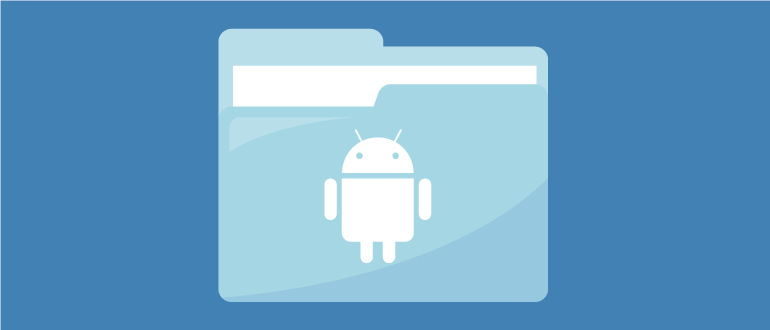
Смена операционной системы, установка утилит от непроверенных разработчиков, рутирование гаджета – процессы, которые могут привести к серьезным проблемам с работоспособностью устройства. Может произойти сбой, который приведет к «закирпичиванию» девайса или потере важных данных. По этой причине вопрос, как сделать бэкап прошивки Android, по-прежнему остается актуальным. В данном посте мы рассмотрим способы создания копий файловой системы и отдельных данных, потеря которых крайне нежелательна для пользователя.
Что такое прошивка Android-устройства, зачем нужно ее восстанавливать
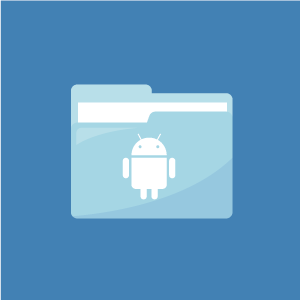
Прошивка – это основное программное обеспечение многофункционального устройства. От актуальности версии прошивки напрямую зависит продуктивность, экономичность и практичность гаджета.
Работоспособность устройства опирается не только на версию ПО, но и на бережное отношение со стороны пользователя. О нормальном состоянии прошивки должен заботиться каждый юзер.
Далеко не всегда владельцы планшетов и смартфонов задумываются о состоянии прошивки, устанавливая на устройство большое количество программ, оставляющих после себя мусор в виде забитой файловой системы. Впоследствии этот мусор вызывает серьезные проблемы, сказывающиеся на работоспособности. Тогда пользователь задумывается насчет переустановки ОС или ее восстановления до нормальных рабочих параметров.
Понятие бэкапа прошивки
Backup в переводе с английского языка означает дублирование. Данный процесс по отношению к Android-девайсам подразумевает создание резервной копии информации, хранящейся в гаджете на отдельном носителе.
Основной целью создания бэкапа Android перед прошивкой является возможность восстановления данных при их повреждении или потере. Посредством правильно созданной копии можно полностью восстановить работоспособную систему, даже если вы успели прошить устройство с удалением личных настроек пользователя.
На сегодняшний день существует множество программ, позволяющих делать бэкап отдельных файлов, например, СМС, контактов, фотографий или приложений.
Зачем может понадобиться бэкап прошивки
Бэкап – это способ обезопасить себя. Сохранить старую прошивку Android нужно, чтобы уберечь данные от потери. Никто на сегодняшний день не застрахован от потери, поломки или закирпичивания устройства из-за вируса.
Периодическое создание копий позволяет восстановить утерянную информацию, тем самым значительно снижает ущерб от форс-мажорных обстоятельств, которые произошли с гаджетом.
При этом создание бэкапа является отличным стимулом к проведению различных экспериментов с девайсом. Полная копия данных в облаке или на внешнем устройстве при наличии дополнительного софта дает возможность восстановить рабочие показатели девайса из любого состояния.
Бэкап личных данных, контактов, фото посредством инструментов ОС Android
Операционная система Android с каждой новой версией предлагает пользователю все более расширенный набор инструментов, позволяющих сохранять личные данные. Даже в 8-й версии официального программного обеспечения Android пока не предусмотрено полное копирование системы, но это не означает, что вы должны мириться с потерей важных данных.
Прямо сейчас, наладив синхронизацию аккаунта Google, вы можете сохранить контакты, фотографии, записи календаря и прочую личную информацию на сервере, доступ к которому будет только у вас.
Впоследствии, если вы купили новый гаджет или провели перепрошивку девайса, вам достаточно войти в свой аккаунт. Как только вы это сделаете, все данные снова станут доступны на устройстве.
Полная копия прошивки на устройстве
В том случае, если инструментов Google для сохранения личных данных вам недостаточно, и вы бы хотели осуществить полное дублирование системы на отдельном носителе, следует рассмотреть сразу несколько вариаций процесса, выбрав наиболее подходящий.
Следует отметить, что резервная копия прошивки Android может заливаться как на память самого устройства, так и на SD-карту, компьютер и даже в облако. Все зависит от того, какому именно способу вы отдали свое предпочтение.
Также процедуры создания копий системы могут отличаться по затратам времени и сложности. Далее мы постараемся рассмотреть несколько актуальных вариантов создания полного бэкапа данных прошивки.
Нужны ли права суперпользователя для бэкапа
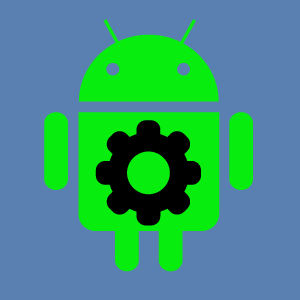
Права суперпользователя – это открытый доступ ко всей файловой системе. Посредством данных прав вы можете корректировать работу утилит, предустановленных на девайсе, и всецело следить за работой системы, осуществляя ее наладку в соответствии с теми или иными требованиями.
При этом для бэкапа получение рут-прав далеко не всегда является обязательным условием. Лишь некоторые программы требуют столь высокого доступа от пользователя. Большинство методов дублирования системы осуществляется с правами обычного юзера.
Бэкап через TWRP Recovery
Первым способом создания копии системы является бэкап посредством кастомного TWRP Recovery.
Стандартное рекавери не способно создать копии данных, тогда как TWRP отлично справляется с поставленной задачей.
Чтобы воспользоваться данным методом, вам необходимо перейти в меню рекавери на своем устройстве. Далее с помощью активных клавиш зайти в раздел BACKUP и отметить необходимые данные для создания копии.
Решив сделать backup прошивки Android через recovery, вы можете самостоятельно выбрать рациональный набор сохраняемой информации. Лучше отмечать все данные, а именно: Boot, System, Data, Cache, Recovery, Android_secure, Efs и Modem.
Создание копии посредством ClockworkMod и ROM Manager
Отличной альтернативой для создания бэкапа прошивки является установка ClockworkMod Recovery.
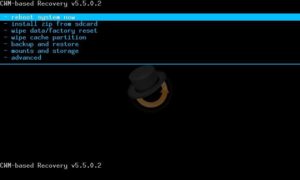
Данная утилита имеет полностью интуитивный интерфейс, без особого труда инсталлируется на широкий перечень устройств. Чтобы установить инструмент, достаточно скачать программу ROM Manager. Создание копии данных устройства предполагает два действия.
- Необходимо запустить инструмент ClockworkMod recovery через ROM Manager, выбрав пункт «Загрузить режим Recovery».
- Перейти в раздел «Backup and restore», выбрать пункт «Backup. Останется только подождать, пока утилита создаст копию системы.
Дублирование с помощью TitaniumBackup
Быстро создать копию личных данных поможет TitaniumBackup.
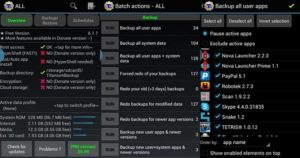
Хоть в программе и не предусмотрен русифицированный интерфейс, работать с ней достаточно удобно даже неопытному пользователю.
Для создания резервных копий вы можете отметить как любое отдельно взятое приложение, так и всю систему полностью. При этом необходимо учесть некоторые нюансы.
Программа дублирует данные на карту памяти или в собственную память девайса. Следовательно, вам необходимо обеспечить софт соответствующим количеством свободного пространства. Также для прошивки программой потребуются рут-права.
Бэкап данных MyPhoneExplorer или с помощью ПК
Если вы нацелились на создание копии прошивки, но при этом дополнительный софт и необходимость получения рут-доступа вас не устраивают, стоит ознакомиться с инструментами, которые предлагает программа MyPhoneExplorer.
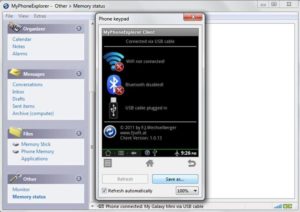
Утилита имеет русифицированный интерфейс и не требует каких-либо навыков для использования. При этом она позволяет сделать бэкап прошивки Android через компьютер, не открывая права суперпользователя.
Для создания копии вам следует подсоединить планшет или смартфон к ПК, запустить утилиту, в каталоге «Разное» выбрать пункт «Создать резервную копию». Затем утилита предложит вам сохранить копию в любой директории на диске ПК.
Копирование в безопасном режиме ADB Run
Достаточно простой способ создания резервной копии демонстрирует программа ADB Run.
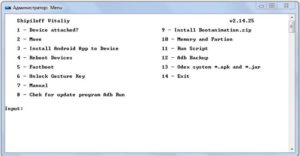
Практичный инструмент устанавливается на компьютер и для дублирования требует только исправного USB-кабеля и актуальной версии драйверов устройства. Для создания копии достаточно запустить программу, перейти в раздел «Backup», выбрать пункт «ADB Backup».
Процесс создания копии системы занимает считаные минуты. Также вам будет предложено сохранить файл бэкапа в удобную директорию.
Отдельного внимания при этом заслуживает факт, что для использования программы вам не нужно получать рут-доступ. Необходимо только включить отладку по USB на своем девайсе.
Дублирование через SP Flash Tool
Являясь пользователем устройств с процессорами MTK, вы можете создавать копии системы посредством утилиты SP Flash Tool.
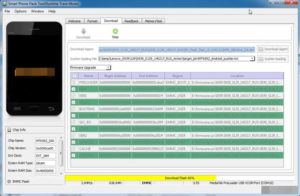
Решив сделать полный бэкап прошивки Android на MTK через Flash Tool, будьте готовы потратить время. Для подготовки системы к бэкапу требуется включение отладки по USB и различные манипуляции с ADB.
Как только вы настроите базу данных под работу с утилитой, процесс займет считаные минуты. Причем вам будет предложено сохранить копию в любой директории своего ПК. Перед процессом убедитесь в исправности USB-провода и в наличии актуальных версий драйверов. Если эти условия не будут соблюдены, в процессе создания бэкапа могут возникать различные ошибки.
Восстановление прошивки
Проводя различные манипуляции и эксперименты с операционной системой своего гаджета, вы «закирпичили» устройство или оно систематически начало давать сбои? Пора задуматься об откате настроек к заводским или о бэкапе данных. Оба этих процесса позволят вам быстро вернуть нормальные работоспособные параметры файловой системы девайса без перепрошивки и прочих затратных по времени процессов.
Источник https://mdforum.su/showthread.php?t=33925
Источник https://androidp1.ru/snyat-obraz-s-android-snyat-damp-razdelov-system-kernel-data/
Источник https://androidguid.ru/proshivka/bekap-proshivki-na-android-ustrojstvax.html